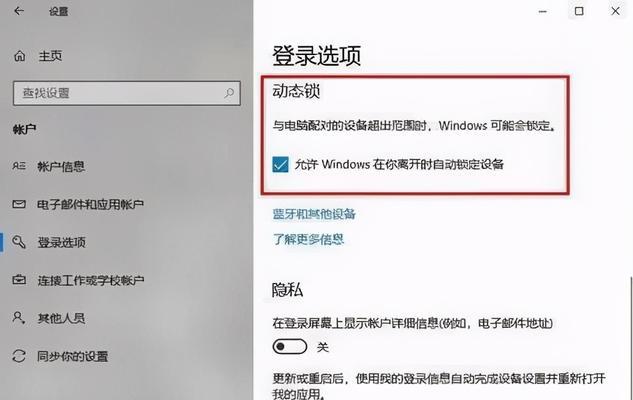解决无线网络连接问题的有效方法(遇到无线网络连接问题?不要慌,这里有助你解决的方法!)
游客 2023-11-24 10:50 分类:电脑技巧 102
随着无线网络的普及,我们越来越依赖于它来进行工作和娱乐。然而,有时我们可能会遇到无法连接到无线网络的问题,这给我们带来了困扰和不便。本文将为你介绍一些解决无线网络连接问题的有效方法,帮助你迅速恢复网络连接。
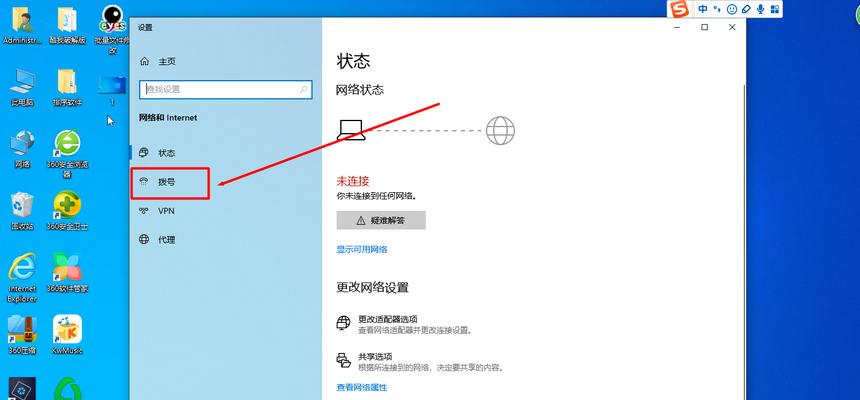
1.检查设备是否开启无线功能
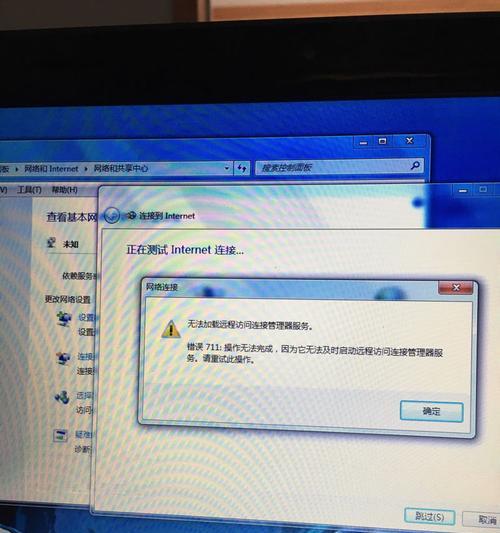
检查你的设备是否开启了无线网络功能,确保Wi-Fi开关处于打开状态。有时,我们可能会不小心关闭了Wi-Fi功能,导致无法连接到网络。
2.确认网络名称和密码的正确性
检查你要连接的无线网络的名称和密码是否输入正确。有时候,我们可能会忘记或输入错误,造成连接问题。
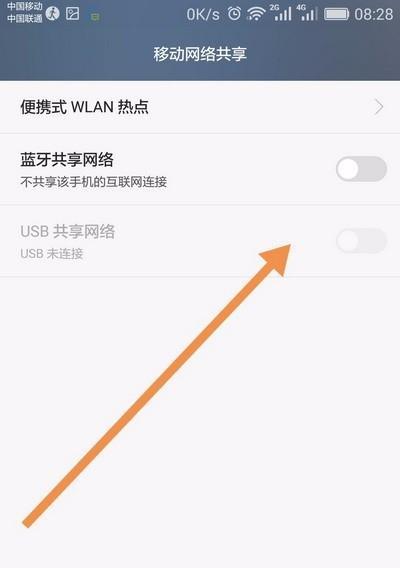
3.尝试重新启动路由器和设备
有时候,路由器或设备的缓存可能会导致无线网络连接问题。尝试重新启动路由器和设备,以清除缓存并重建连接。
4.将设备靠近路由器
如果你与路由器之间的距离过远,信号可能会变弱,导致连接问题。将设备靠近路由器,可以增强信号强度,从而解决连接问题。
5.检查路由器是否正常工作
检查路由器的指示灯,确保它们都处于正常工作状态。如果有任何异常情况,如信号灯不亮或闪烁,可能需要重启路由器或联系网络服务提供商进行修复。
6.清除设备的网络设置
有时候,设备的网络设置可能会出现问题,导致无法连接到无线网络。尝试清除设备的网络设置,并重新配置无线网络连接。
7.检查是否有其他设备干扰
附近可能存在其他无线设备或家电设备,它们可能会对无线网络信号产生干扰。将其他设备远离无线路由器,以避免干扰并提高连接质量。
8.更新设备驱动程序或固件
设备的过时驱动程序或固件可能会导致无线网络连接问题。检查设备制造商的官方网站,下载并安装最新的驱动程序或固件来解决问题。
9.尝试使用固定IP地址
在设备的网络设置中,将IP地址设置为固定值,可以避免由于动态分配IP地址而导致的连接问题。
10.检查防火墙和安全软件设置
防火墙和安全软件可能会阻止设备与无线网络的连接。检查防火墙和安全软件的设置,确保它们不会阻止网络连接。
11.重置路由器到出厂设置
如果以上方法都无效,你可以尝试将路由器恢复到出厂设置,重新配置无线网络连接。请注意,这将清除所有路由器的设置,包括网络名称和密码。
12.检查网络服务提供商的连接状态
有时候,无线网络连接问题可能是由于网络服务提供商的故障或维护所致。检查网络服务提供商的官方网站或联系客服,了解是否存在连接问题。
13.考虑购买更强大的路由器
如果你的设备数量众多或使用的是老旧的路由器,考虑购买一台更强大的路由器,可以提供更稳定和快速的无线网络连接。
14.寻求专业帮助
如果你尝试了以上所有方法仍无法解决无线网络连接问题,建议寻求专业人士的帮助。他们可以通过深入分析问题并进行进一步排除来解决问题。
15.
无线网络连接问题可能会给我们带来许多麻烦和不便,但通过按照以上方法逐一排除,我们有望解决大部分无线网络连接问题。记住,耐心和细心是解决问题的关键,相信你很快就能重新享受到流畅的无线网络体验。
版权声明:本文内容由互联网用户自发贡献,该文观点仅代表作者本人。本站仅提供信息存储空间服务,不拥有所有权,不承担相关法律责任。如发现本站有涉嫌抄袭侵权/违法违规的内容, 请发送邮件至 3561739510@qq.com 举报,一经查实,本站将立刻删除。!
- 最新文章
-
- 无线给气球充电器如何操作?充电过程中需要注意什么?
- 服务器里怎么放资源包?如何安全高效地管理资源?
- 谷歌手机拍照比对索尼设置方法是什么?
- 抖音视频电脑录屏无声?如何解决?
- 电脑如何同时展示图标、图片和文字?
- 电脑显示器边框如何正确拆卸?拆卸过程中应注意什么?
- 抖音电脑版内存不足的解决方法是什么?
- 华硕笔记本外壳弯曲了怎么修复?有哪些处理方法?
- 笔记本电脑上QQ打字不方便怎么办?有哪些快捷输入方法?
- 电脑配置权重如何查看?查看后如何判断电脑性能?
- 洛阳酒店提供笔记本电脑服务吗?哪些酒店有此服务?
- 手机拍照侧光逆光对比调整技巧?
- 为了拍照想换手机怎么办?如何选择合适的拍照手机?
- 台式电脑黑屏无法启动?黑屏故障的解决步骤是什么?
- 昆仑手机拍照无反应怎么回事?如何解决?
- 热门文章
- 热评文章
- 热门tag
- 标签列表
- 友情链接